现在大部分新款笔记本电脑都是Windows 11系统,有些新用户不知道如何开启摄像头访问权限,接下来小编就给大家介绍一下具体的操作步骤。
具体如下:
-
1. 首先第一步根据下图箭头所指,点击任务栏【开始】图标。
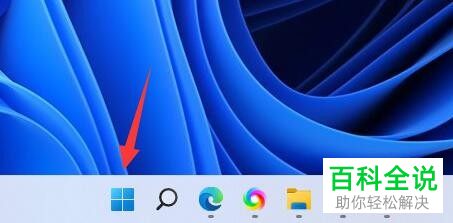
-
2. 第二步在弹出的菜单栏中,根据下图箭头所指,点击【设置】图标。
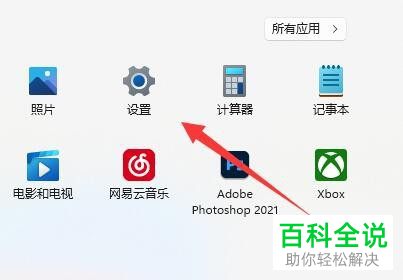
-
3. 第三步打开【设置】窗口后,根据下图箭头所指,点击【隐私和安全性】选项。

-
4. 第四步在右侧页面中,先找到【应用权限】菜单,接着根据下图箭头所指,点击【相机】选项。
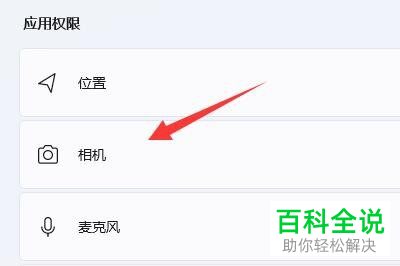
-
5. 第五步进入【相机】页面后,根据下图所示,将【摄像头访问】选项后的圆圈向右滑动,启用该功能。
-

-
6. 最后根据下图箭头所指,还可以点击【相机设备设置】选项,按照需求设置相机参数等等。

-
以上就是Windows 11系统如何开启摄像头访问权限的方法。
